컴퓨터에서 인터넷 연결에 연결하는 동안 오류가 발생했습니까? TCP/IP 스택을 재설정하시겠습니까? Windows 11을 설치할 때 사람들이 알아차린 많은 문제 중 하나는 인터넷에 연결할 수 없다는 것입니다. 다른 원인이 있을 수 있지만 잘못된 TCP/IP가 가장 자주 발생합니다. 그러나 많은 Windows 10 사용자가 동일한 문제에 직면했습니다.
TCP/IP 스택이라고도 하는 전송 제어 프로토콜/인터넷 프로토콜 스택은 인터넷 프로토콜 스택입니다. 디지털 정보를 패킷으로 분해한 다음 장치와 목적지 사이의 경로를 제공하여 장거리 통신을 담당합니다.
로컬 저장소에는 모든 TCP/IP 스택 설정이 포함되어 있습니다. 그러나 장치 저장소의 데이터는 바이러스, 타사 소프트웨어 또는 기타 요인으로 인해 손상될 수 있습니다. 이 경우 PC가 인터넷에 연결된 것처럼 보이지만 URL에 연결하지 못합니다. 그러나 TCP/IP 스택을 다시 설정하면 이 문제를 해결할 수 있습니다. TCP/IP 스택 재설정 방법에 대해 자세히 알아보겠습니다. .
TCP/IP 스택은 어떻게 작동합니까?
OSI 모델과 마찬가지로 TCP/IP 스택은 내부 및 다양한 수준에서 통신을 위한 일련의 규칙과 표준을 설정합니다. 동일한 기준을 기반으로 하기 때문에 이러한 규정은 다양한 상품이 서로 상호 작용할 수 있도록 합니다.
가장 먼저 알아야 할 것은 네트워크 스택(TCP/IP)에는 네 가지 수준만 있다는 것입니다. 네 가지 수준은 링크 계층, 인터넷 계층, 전송 계층 및 응용 프로그램 계층입니다. (그러나 일부 개인은 링크 계층을 1) 물리적 계층과 2) 링크 계층의 두 계층으로 분리하려고 시도합니다. 이 4개의 계층은 OSI 모델과 비슷한 방식으로 데이터를 전송합니다.
주요 차이점은 실제 기능 측면에서 데이터를 구성하는 대신 TCP/IP 스택이 주로 사용되는 프로토콜 측면에서 데이터를 구성한다는 것입니다. 일련의 프로토콜은 데이터가 레벨 위아래로 전달될 때 데이터를 수락 및/또는 브로드캐스트합니다.
따라서 데이터는 HTTP 메시징을 통해 애플리케이션 계층에 들어갈 수 있습니다(여기에서 설정값 변경을 상상해 보십시오). 링크 계층에서 BAS 컨트롤러의 전기 신호로 스택을 종료합니다.
Netshell 유틸리티란 무엇입니까?
NetShell은 관리자가 중요한 네트워크 서비스를 원격으로 관리하고 구성할 수 있는 명령줄 유틸리티입니다. NetShell 명령줄 인터페이스는 스크립트가 가능하기 때문에 관리자는 중앙 위치에서 대량 설정 또는 관리 작업을 수행할 수 있습니다.
NetShell은 컨텍스트를 사용하여 작동합니다. 컨텍스트는 네트워킹 기능의 특정 영역과 관련된 관리 작업의 모음입니다. 컨텍스트는 종종 특정 컨텍스트에 대한 기능을 제공하는 DLL 파일인 NetShell 도우미를 사용하여 구현됩니다.
NetShell은 관리자가 필수 네트워크 서비스를 제어하고 구성할 수 있는 스크립팅 가능한 컨텍스트를 개발하는 데 적합합니다. NetShell API는 컨텍스트를 구성하고 스크립트 가능한 네트워크 구성 요소 관리를 제공하려는 개발자에게 유용합니다.
Netshell 소프트웨어를 사용하여 TCP/IP 스택을 재설정합니다. 경로. 컴퓨터의 네트워크 설정을 보고 변경할 수 있습니다. Netsh 지침을 사용하여 TCP/IP 스택 재설정 , Windows 10에서 명령 프롬프트를 사용하세요.
Windows 10/11에서 TCP/IP 스택을 재설정하는 방법
이제 TCP/IP 스택을 재설정하려면 다음 단계를 따르기만 하면 됩니다. Windows 10 및 11에서.
1단계:시작 버튼을 마우스 오른쪽 버튼으로 클릭하고 검색을 선택합니다.
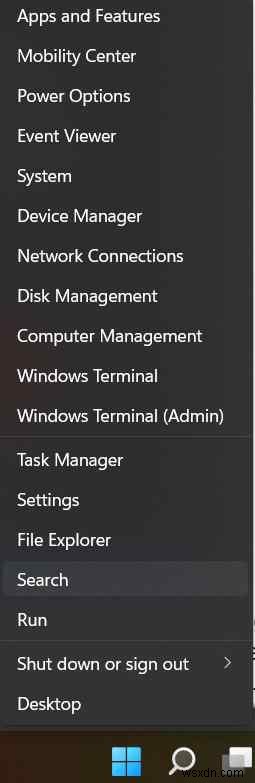
2단계:검색창에 cmd를 입력합니다. 결과에서 명령 프롬프트를 마우스 오른쪽 버튼으로 클릭하고 관리자 권한으로 실행을 선택합니다. 응용 프로그램이 컴퓨터를 수정하도록 허용하려면 사용자 계정 프롬프트에 예라고 답하십시오.
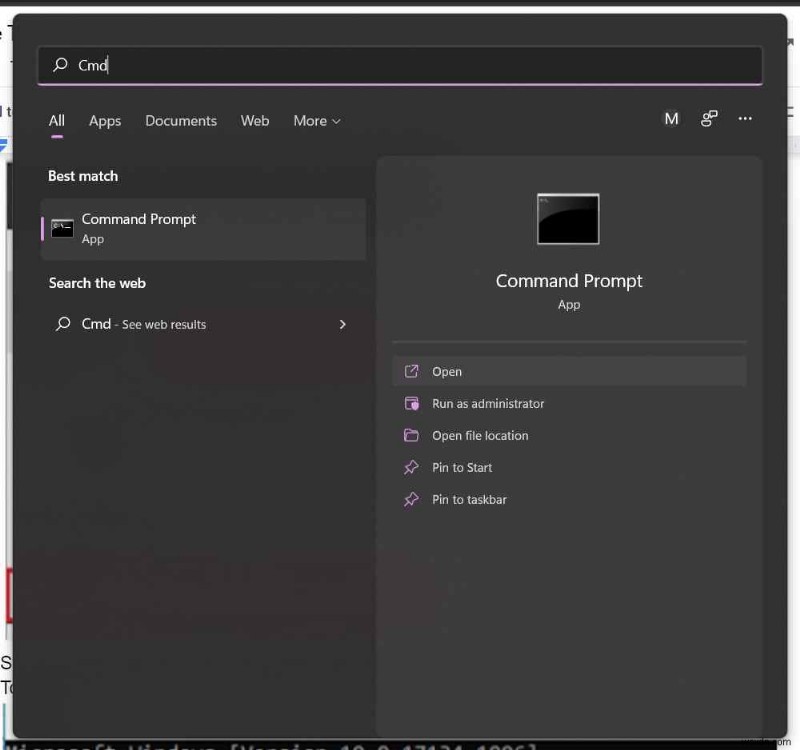
3단계:명령 프롬프트 창에서 netsh int ip reset이라는 단어를 입력해야 합니다. . 명령을 실행하려면 Enter 키를 누르기만 하면 됩니다.
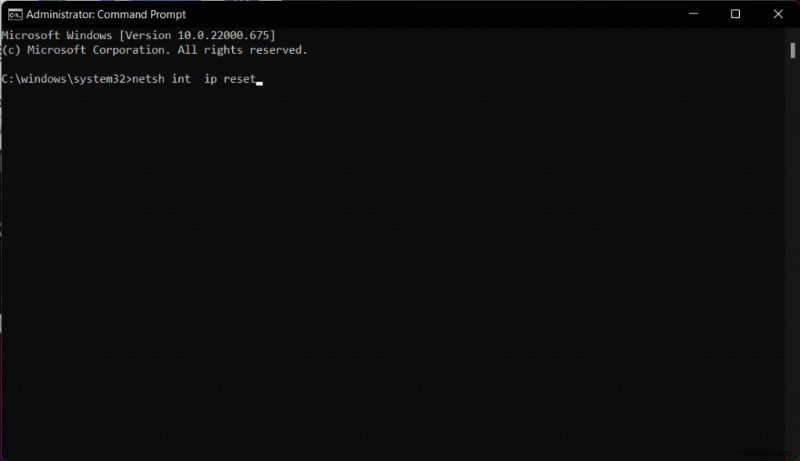
4단계:프로세스가 제대로 완료되면 "Resetting, OK!"라는 메시지가 많이 표시됩니다. 창에 메시지가 표시됩니다.
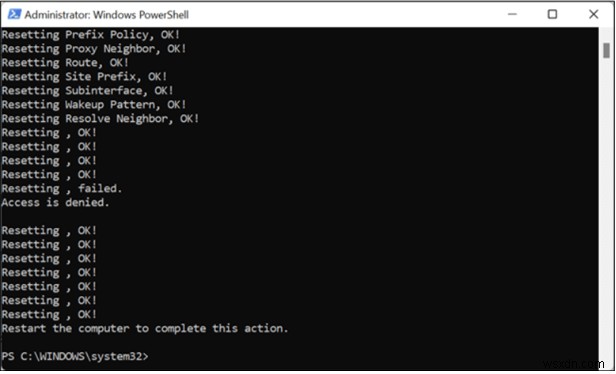
5단계:완료 후 시스템을 다시 시작합니다.
FAQ
Q1. 네트워크 스택을 어떻게 재설정합니까?
A:TCP/IP 스택을 재설정하려면 아래 단계를 따라야 합니다. :
1. 시작하려면 키보드에서 Win + R을 눌러 실행 대화 상자를 엽니다.
2. 그런 다음 'cmd'를 입력하고 키보드에서 Ctrl, Shift 및 Enter를 동시에 눌러 관리자 권한으로 애플리케이션을 시작합니다.
3. 사용자 계정 컨트롤 대화 상자가 표시되면 예를 선택합니다.
4. 다음으로 다음 명령을 입력하고 Enter 키를 누르십시오.
netsh int ip reload
5. 이제 IPv4를 사용하는 경우 다음 명령을 입력하고 Enter를 누르십시오.
netsh int ipv4 재설정
6. 반대로 IPv6를 사용하는 경우 다음 명령을 입력하고 Enter 키를 누릅니다.
netsh int ipv6 재설정
7. 절차를 제대로 따랐다면 네트워크 문제를 성공적으로 해결했을 것입니다.
Q2. TCP/IP 스택을 다시 설치하려면 어떻게 해야 하나요?
A:TCP/IP 스택을 다시 설치하고 재설정하는 것은 같은 의미입니다. 따라서 위의 단계를 따르면 TCP/IP 스택을 다시 설치하거나 Windows 11에서 TCP IP 스택을 재설정하려는 것입니다. .
결론
TCP/IP는 Windows PC가 다른 인터넷 연결 장치와 연결되는 방식의 중요한 구성 요소입니다. 하지만 문제가 발생하면 어떻게 됩니까? 어떻게 해결하실 건가요? 다행히 TCP/IP 스택 재설정 필요한 모든 것일 수 있습니다. 재설정 방법을 알아보기 위해 이 문서를 방문했습니다. 절차를 따를 때 실수하지 않도록 각별히 주의하십시오. 여기에서 명령을 복사하여 cmd 화면에 붙여넣으면 바로 복구됩니다.
이 기사가 Windows에서 TCP/IP 스택을 재설정하는 방법을 배우는 데 도움이 되었기를 바랍니다. 이 게시물을 더 유용하게 만들기 위해 이 게시물에 대한 귀하의 견해를 알고 싶습니다. 귀하의 제안과 의견은 아래 의견 섹션에서 환영합니다. 기사를 소셜 미디어에 공유하여 친구 및 다른 사람들과 정보를 공유하세요.
귀하의 의견을 환영합니다!
우리는 Facebook, Twitter, Instagram 및 YouTube에 있습니다. 아래 의견 섹션에서 질문이나 제안 사항을 알려주십시오. 우리는 해결책을 가지고 당신에게 다시 연락하는 것을 좋아합니다. 우리는 기술과 관련된 일반적인 문제에 대한 팁과 요령 및 답변을 정기적으로 게시합니다.
관련 주제 –
고급 PC 정리로 정크 파일을 정리하는 방법
Windows 11/10에서 삭제된 복원 지점을 복구하는 방법
Windows 2022용 최고의 CPU 벤치마크 소프트웨어 10개
Windows 11에서 느린 인터넷 속도 문제를 해결하는 방법은 무엇입니까?
Windows 10, 8, 7(2022)용 최고의 디스크 관리 소프트웨어 10개
